Maintenant que toutes les pièces sont placées dans le gabarit iCopy, effectuez un dernier test pour vérifier que tout fonctionne correctement.
- Ouvrez Target.iam.
-
 Sur le ruban, cliquez sur l'onglet Assembler
Sur le ruban, cliquez sur l'onglet Assembler  le groupe de fonctions Composant
le groupe de fonctions Composant  iCopie .
iCopie . - Sélectionnez Frame.iam dans la boîte de dialogue Sélectionner l'ensemble source. Cliquez sur Ouvrir. La boîte de dialogue Contraindre l'iCopy s'affiche.
- Sélectionnez le point de construction à l'extrémité de la ligne cyan (bleu-vert) pour le point inférieur gauche.
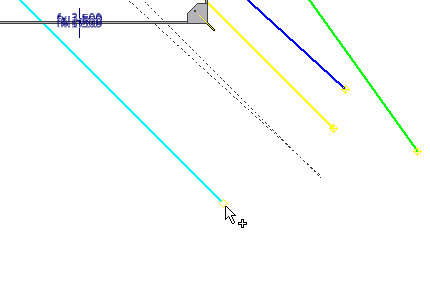
- Sélectionnez le point de construction à l'extrémité de la ligne verte pour le point inférieur droit.
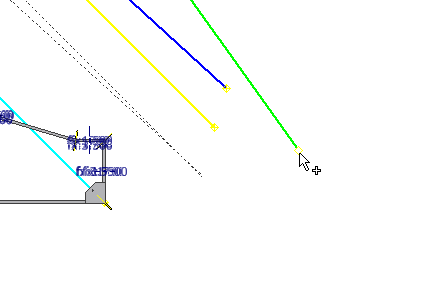
- Sélectionnez le point de construction à l'extrémité de la ligne bleue pour le point supérieur gauche.
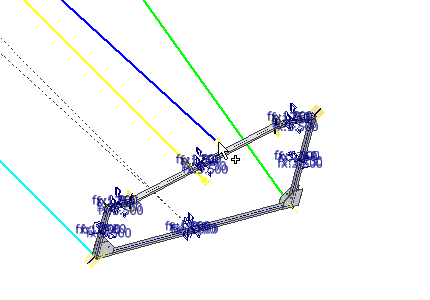
- Sélectionnez le point de construction à l'extrémité de la spline jaune pour le point supérieur droit.
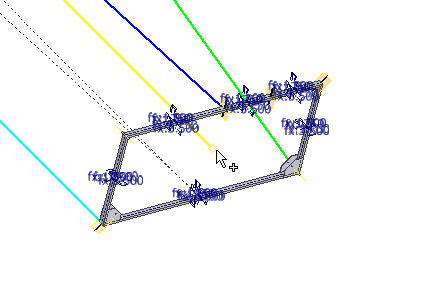
- Dans le champ Frame Height, entrez 125 mm.
- Dans le champ Frame Width, entrez 125 mm.
- Sélectionnez l'onglet Réseau de trajectoires pour spécifier les informations relatives à la trajectoire.
- Sélectionnez la ligne cyan (bleu-vert) à utiliser comme trajectoire pour le réseau (le bouton Trajectoire est automatiquement sélectionné).
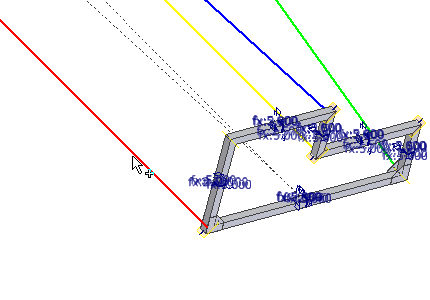
- Le plan de construction est sélectionné automatiquement en fonction de la trajectoire sélectionnée.
- Entrez 8 dans le champ Numéro d'occurrence.
- Dans le champ Décalage, entrez la valeur 2500 mm.
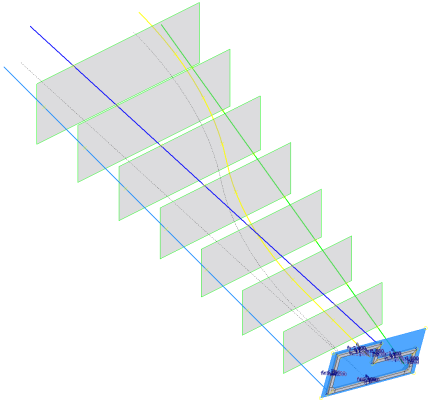
- Cliquez sur Suivant pour poursuivre l'exécution de la commande. La boîte de dialogue Copier/réutiliser les composants iCopy s'affiche, car il existe des composants qui peuvent être réutilisés dans la définition iCopy.
- Cliquez sur Suivant dans la boîte de dialogue Copier/réutiliser les composants iCopy. Les plaques font référence au même fichier pièce pour chaque résultat iCopy (réutilisation). Tous les autres composants sont copiés pour chaque résultat iCopy (copie). La boîte de dialogue iCopy: noms de fichier s'affiche.
- Cliquez sur OK pour mettre fin à la commande. Le préfixe du nom de fichier que vous avez entré précédemment est conservé jusqu'à ce que vous désactiviez le paramètre.
Les pièces d'ossature sont copiées pour chaque résultat iCopy. Chaque résultat iCopy utilise la plaque.
- Les résultats iCopy sont créés, comme indiqué. Si la création de l'iCopy échoue, revenez au gabarit iCopy et passez en revue les étapes de création.Remarque : Si l'ensemble ne s'affiche pas comme indiqué dans l'image suivante, cliquez sur le bouton
 Mise à jour locale dans l'onglet Gérer pour mettre à jour les résultats iCopy.
Mise à jour locale dans l'onglet Gérer pour mettre à jour les résultats iCopy.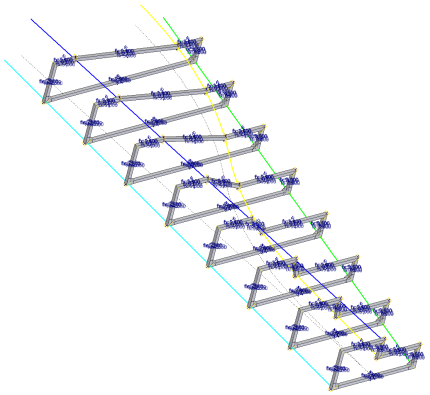
- Enregistrez Target.iam et les composants dépendants.